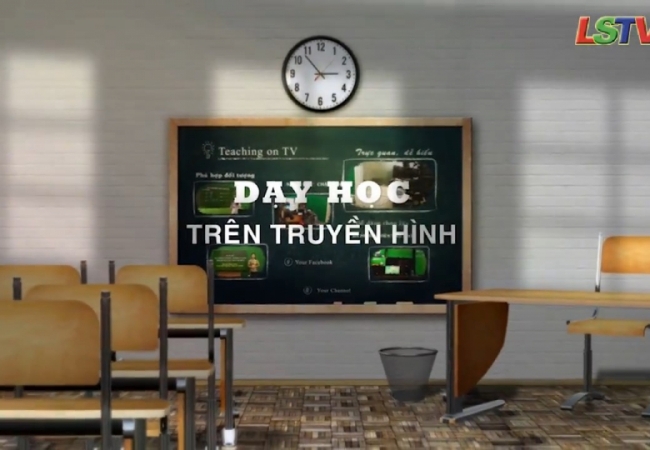Hướng dẫn cách kiểm tra các chi tiết trên máy tính, laptop trước khi mua
Nếu bạn cần mua máy tính để bàn hoặc laptop để phục vụ công việc, học tập, giải trí… cho dù đó là máy mới hay đã qua sử dụng, dưới đây là cách kiểm tra các chi tiết, linh kiện phần cứng của sản phẩm.

Hiện tại là thời điểm chuẩn bị bắt đầu năm học mới, nhu cầu mua sắm máy tính để bàn, laptop… phục vụ cho nhu cầu học tập, giải trí hoặc làm việc do vậy cũng sẽ tăng cao hơn.
Tuy nhiên, bạn đã biết cách để kiểm tra máy tính hoặc laptop mình dự định mua, chẳng hạn cấu hình chi tiết, tình trạng pin, sức khỏe ổ cứng…?
Điều này thực sự cần thiết với những ai dự định mua lại các loại máy tính, laptop cũ đã qua sử dụng. Kiểm tra tình trạng của thiết bị sẽ giúp người dùng biết được sản phẩm có thể hoạt động ổn định hay không và giúp người mua có thể thương lượng một mức giá tiền phù hợp.
Dưới đây là những điều cần lưu ý và cách thức để kiểm tra máy tính, laptop trước khi mua (cả máy mới lẫn máy đã qua sử dụng).
Xem xét, kiểm tra kĩ lưỡng hình thức bên ngoài
Một trong những điều cần làm đầu tiên khi chọn mua bất kỳ thiết bị điện tử nào, đặc biệt với những sản phẩm đã qua sử dụng, đó là kiểm tra và xem xét kĩ lưỡng hình thức bên ngoài. Việc này không đòi hỏi nhiều kiến thức về kỹ thuật, mà chỉ cần bạn quan sát kỹ bằng mắt thường các chi tiết trên vỏ máy, bàn phím, màn hình…

Hãy xem xét và đánh giá kỹ bề ngoài của laptop, dù đó là sản phẩm mới được bán ra từ cửa hàng (Ảnh minh họa: Getty).
Có không ít trường hợp dù là máy mới trong cửa hàng, nhưng do quá trình vận chuyển hoặc thời gian trưng bày… có thể gây nên những vết trầy, xước trên sản phẩm.
Đặc biệt với những máy đã qua sử dụng, nếu tình trạng máy không được bảo quản tốt, nhiều vết trầy xước… chứng tỏ chủ cũ đã không sử dụng và giữ gìn máy cẩn thận, điều này đòi hỏi bạn cần phải kiểm tra các chi tiết khác trên máy một cách kĩ càng hơn.
Kiểm tra thông tin cấu hình chi tiết của máy tính
Với laptop mới, người dùng sẽ được các nhân viên từ cửa hàng tư vấn hoặc có bảng thông tin chi tiết về cấu hình của sản phẩm để bạn lựa chọn trước khi mua.
Tuy nhiên, với các laptop hoặc máy tính đã qua sử dụng, bạn cần phải nắm rõ các thông tin chi tiết về cấu hình của sản phẩm, như loại CPU, dung lượng bộ nhớ RAM, xung nhịp, số khe cắm bộ nhớ RAM, dung lượng ổ cứng… mới có thể quyết định chọn mua sản phẩm hay không.
Trong trường hợp cần kiểm tra thông tin cấu hình chi tiết trên máy tính và laptop, bạn có thể nhờ đến phần mềm có tên gọi CPU-Z. Đây là phần mềm miễn phí cho phép hiển thị thông tin chi tiết về cấu hình phần cứng trên máy tính. Bạn đọc có thể download phần mềm miễn phí tại đây.
Sau khi download, kích hoạt file cpuz_x32.exe (đối với Windows 32-bit) hoặc file cpuz_x64.exe (đối với Windows 64-bit) để sử dụng phần mềm ngay mà không cần cài đặt.
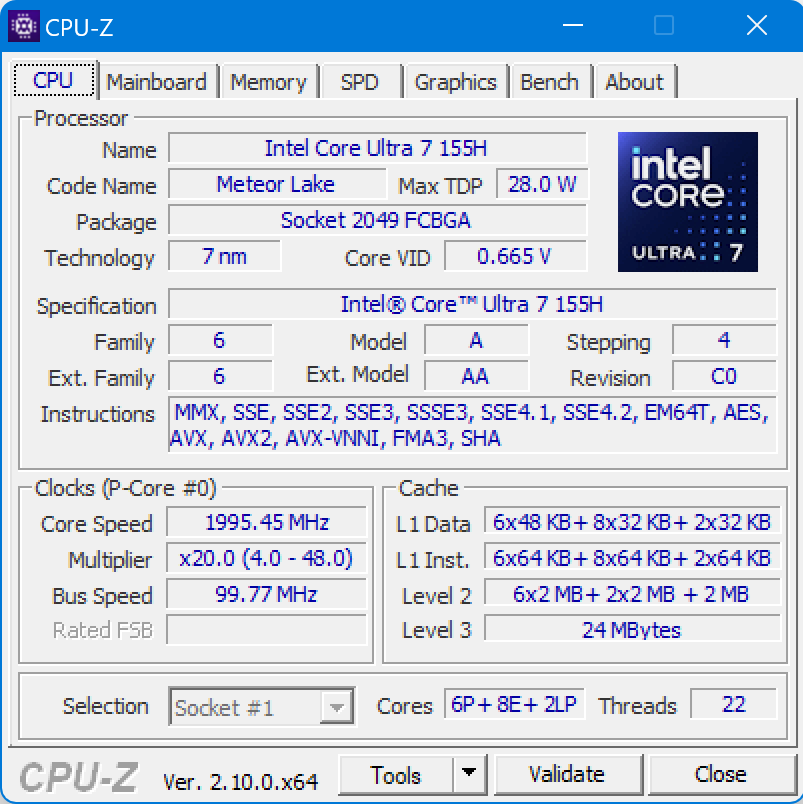
Tại giao diện chính của phần mềm sẽ hiển thị đầy đủ các thông tin chi tiết về phần cứng trên máy tính, như loại CPU, loại mainboard, dung lượng bộ nhớ RAM… từ đó biết được cấu hình này có phù hợp với mức giá của sản phẩm hay không, nhất là khi mua lại máy tính cũ đã qua sử dụng.
Kiểm tra tình trạng và mức độ chai của pin laptop
Tình trạng và mức độ chai của pin trên laptop là một chi tiết cần được hết sức lưu ý, đặc biệt với những ai mua lại laptop cũ đã qua sử dụng. Ngay cả khi mua laptop mới từ cửa hàng, người dùng cũng nên kiểm tra mức độ chai của pin laptop ngay sau khi kích hoạt Windows, đề phòng trường hợp pin trên sản phẩm bị lỗi từ khi xuất xưởng.
Chai pin là hiện tượng mà pin không tích trữ đủ lượng điện cần thiết và mau chóng hết chỉ sau một thời gian ngắn sử dụng (ngắn hơn nhiều so với thông số của nhà sản xuất công bố). Nếu mức độ chai của pin laptop quá lớn, người dùng cần phải có phương án thay mới để sử dụng.
Để kiểm tra mức độ chai của pin laptop, người dùng có thể nhờ đến phần mềm HWMonitor. Download phần mềm miễn phí tại đây.
Sau khi download, giải nén và kích hoạt file HWMonitor_x32.exe (đối với Windows 32-bit) hoặc file HWMonitor_x64.exe (đối với Windows 64-bit) để sử dụng ngay mà không cần cài đặt.
Tại cửa sổ của phần mềm hiện ra, bạn tìm đến mục Battery. Tại đây sẽ liệt kê thông tin chi tiết về pin của laptop, bao gồm dung lượng pin tối đa theo nhà thiết kế (Designed Capacity), dung lượng pin tối đa trên thực tế khi được sạc đầy (Full Charge Capacity) và dung lượng hiện tại (Current Capacity).
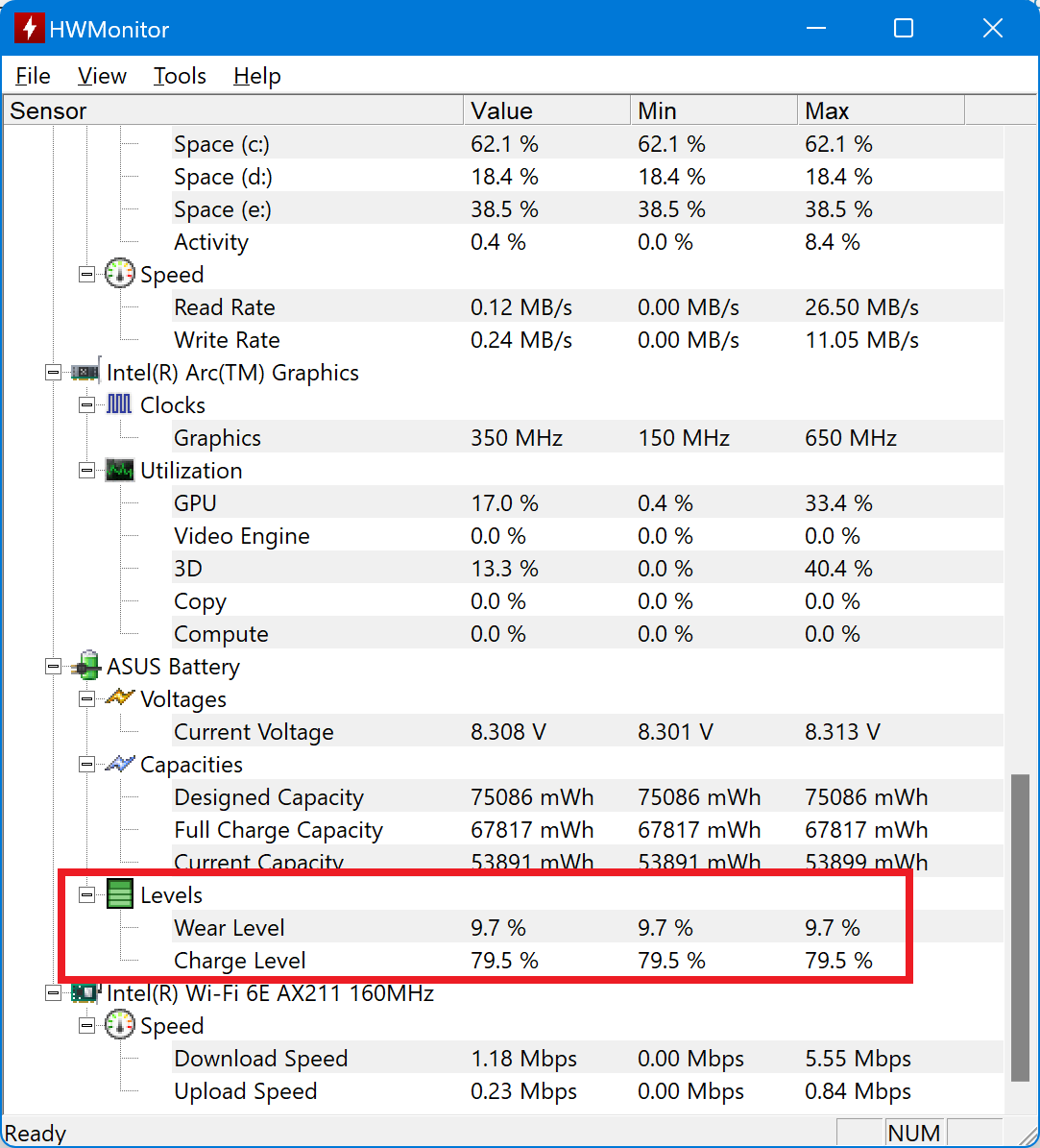
Nếu dung lượng tối đa khi sạc đầy bằng với dung lượng tối đa của pin theo nhà thiết kế, nghĩa là pin laptop của bạn vẫn chưa bị chai, ngược lại, pin đã có dấu hiệu chai.
Để đơn giản, người dùng có thể theo dõi thông tin tại mục Wear Level ở phía dưới. Nếu thông số này là 0%, nghĩa là pin của bạn vẫn chưa gặp phải trạng thái chai. Tuy nhiên, mức độ Wear Level càng cao nghĩa là tình trạng chai pin trên laptop của bạn càng lớn.
Nếu thông số Wear Level hiển thị từ 80% trở lên, nghĩa là pin trên laptop đã ở tình trạng chai khá nghiêm trọng, đòi hỏi người dùng cần phải thay pin mới để có thể sử dụng.
Dựa vào tình trạng chai pin, người dùng có thể quyết định chọn mua chiếc laptop đã qua sử dụng hay không.
Kiểm tra tình trạng của ổ cứng máy tính, laptop
Ổ cứng là một trong những bộ phận quan trọng nhất của máy tính và laptop, nơi lưu trữ các dữ liệu của người dùng. Việc ổ cứng bị hư hỏng bất ngờ sẽ khiến các dữ liệu quan trọng của người dùng lưu trữ trên đó bị mất sạch, ảnh hưởng đến công việc hoặc học tập.
Do vậy, trước khi mua máy tính hoặc laptop, đặc biệt là các sản phẩm đã qua sử dụng, người dùng cần phải kiểm tra kỹ tình trạng ổ cứng trên thiết bị.
Để xác định sức khỏe của ổ cứng máy tính, bạn có thể nhờ đến phần mềm mang tên gọi HD Sentinel. Đây là phần mềm cho phép kiểm tra tình trạng của ổ cứng máy tính và dự đoán tuổi thọ của ổ cứng (số ngày ổ cứng còn có thể hoạt động).
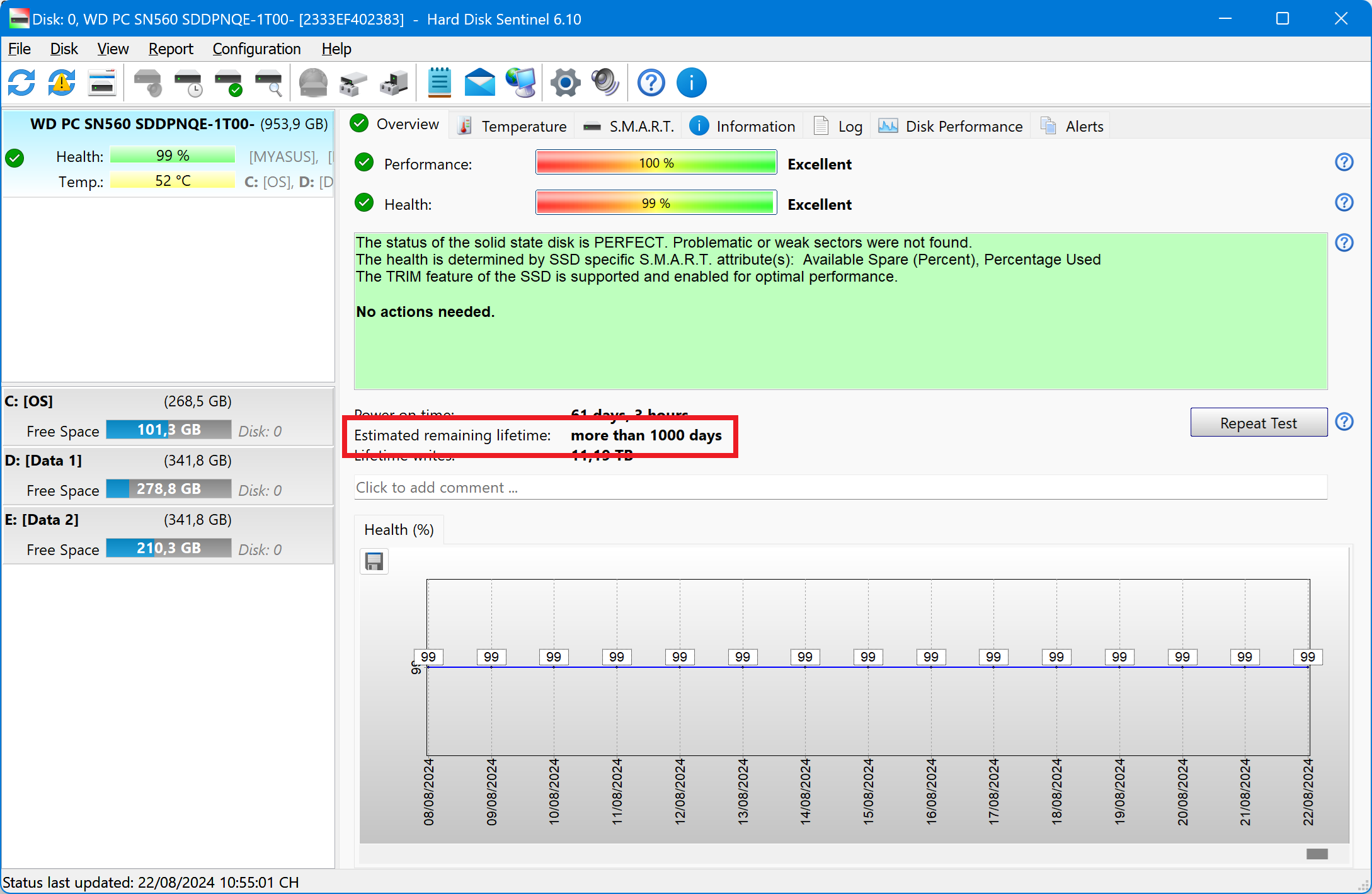
HD Sensinel dự đoán tuổi thọ của ổ cứng dựa vào thói quen sử dụng máy tính của người dùng. Chẳng hạn nếu ổ cứng thường xuyên sao chép, đọc/ghi các dữ liệu dung lượng lớn, tuổi thọ của ổ cứng sẽ bị giảm đi đáng kể.
Bạn đọc có thể download phần mềm tại đây.
Sau khi cài đặt phần mềm, mục "Health" chính là tình trạng của ổ đĩa trên máy tính và thông tin tại mục "Estimated remaining lifetime" sẽ dự đoán số ngày hoạt động còn lại của ổ cứng.
Nếu tình trạng ổ cứng ở mức thấp và tuổi thọ còn ngắn, người dùng nên cân nhắc thay ổ cứng trên máy tính để đề phòng trường hợp dữ liệu lưu trên đó bị hư hỏng hoặc mất mát.
***
Trên đây là những cách thức và biện pháp nhằm kiểm tra tình trạng của máy tính (cũ và mới) trước khi mua. Hy vọng với bài viết này, người dùng có thể lựa chọn và tìm mua được một chiếc máy tính, laptop ưng ý, giúp cho việc học tập, giải trí hoặc làm việc được hiệu quả.
Theo dantri.com.vn
- Trên tay điện thoại đầu tiên có mặt lưng tự đổi màu theo thời tiết 21.12.2024 | 14:35 PM
- Google ra mắt tính năng xác thực ứng dụng Chính phủ 21.12.2024 | 09:03 AM
- Cảnh báo thói quen tìm kiếm trên Google có thể khiến nhiều người "rước họa" 20.12.2024 | 15:49 PM
- Sức ép lớn đối với Apple 20.12.2024 | 09:41 AM
- Điện thoại trở thành thư ký đắc lực cho người dùng nhờ AI 19.12.2024 | 14:51 PM
- Huawei vượt mặt Apple 19.12.2024 | 08:39 AM
- Điều hòa trang bị AI đang dần phổ biến 18.12.2024 | 14:32 PM
- Tin vui cho người dùng chờ đợi iPhone 17 Air 18.12.2024 | 08:20 AM
- Mất hơn 9 tỷ đồng vì bị lừa đảo tham gia đầu tư tiền ảo 17.12.2024 | 15:18 PM
- Vì sao Apple phải ngừng bán hàng loạt iPhone tại châu Âu trong 2 tuần tới? 17.12.2024 | 08:34 AM